
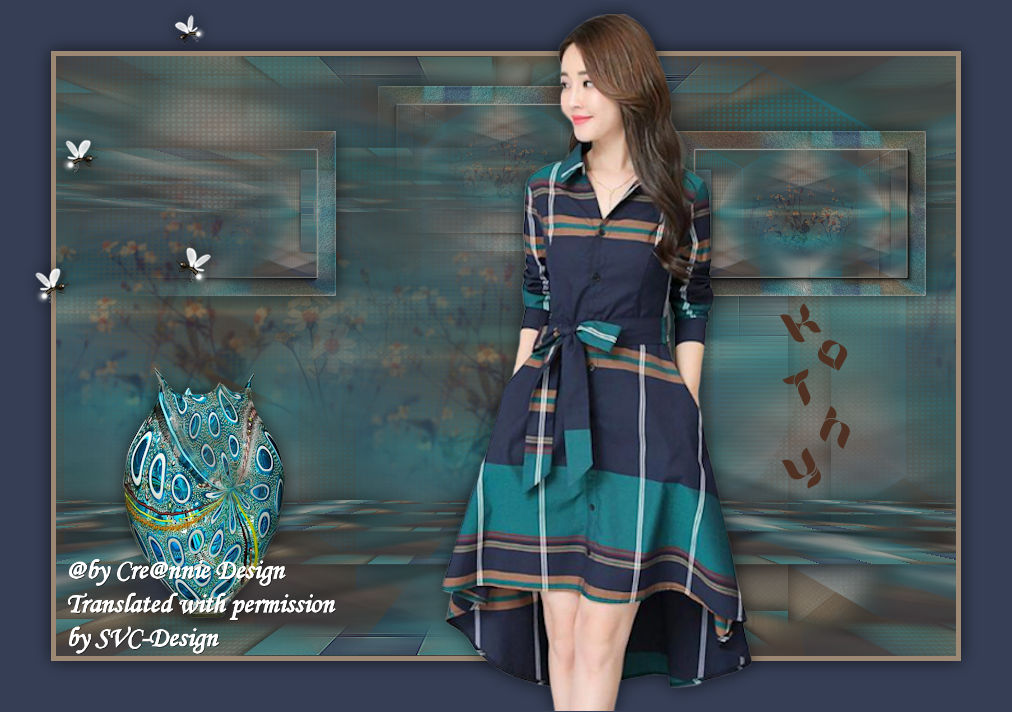
Esta lección está hecha con PSPX9.
Pero se puede hacer con otras versiones.
© por SvC-Design

Materialen Download :
Here
*******************************************************************
Materiales
Jolcsi526.png
jolcsi-deco.png
kathy-1-cre@nnie.PspSelection
kathy-2-cre@nnie.PspSelection
Narah_mask_0158.jpg
nature.jpg
tekst-kathy.png
vuurvliegjes.png
******************************************************************
Filtro:
Filtro - simple - 4 way average
Filtro - aaa frames - foto frame
Filtro - aaa frames - texture frame
Filtro - mura's meister - perspective tiling
******************************************************************
Paleta de colores:
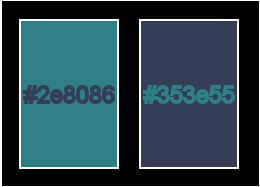
******************************************************************
Metodo de trabajo
Cuando se usan otros tubos y colores, el modo de fusión y / o la opacidad de la capa pueden diferir
******************************************************************
Preparaciones generales:
¡¡Primero instala tus filtros antes de que se abra tu PSP !!
Máscaras: guarda en tu carpeta de máscaras en PSP, a menos que se indique lo contrario
Textura y patrón: guarda en tu folleto de texturas en PSP
Selecciones: guarda en tu carpeta de Selecciones en PSP
Abre tus tubos en PSP
******************************************************************
Vamos a empezar - ¡Que te diviertas!
Recuerda guardar tu trabajo regularmente
******************************************************************
1.
Abrir una nueva imagen transparente de 650 x 500 píxeles
2.
Establezca en su paleta de materiales: color de primer plano a claro (# 2e8086) y
color de fondo en la oscuridad (# 353e55)
3.
Active su herramienta de relleno de inundación - llene su imagen con su color de primer plano
4.
Selecciones - seleccionar todo
5.
Active su tubo Jolcsi526
elimine la marca de agua
Editar - copiar
6.
Active su imagen
Editar - pegar en la selección
7.
Seleccciones – anular seleccion
8.
Efectos - efectos de imagen - mosaico continuo - menú desplegable: predeterminado
9.
Ajuste - desenfoque - desenfoque radial
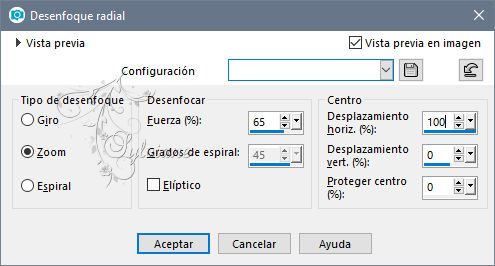
10.
Capas - duplicar
11.
Imagen - Espejo – espejo horizontal
12.
la opacidad en 50
13.
Capas - fusionar - fusionar hacia abajo
14.
Efectos – efectos de la imagen – mosiaco integrado - La configuración es correcta
15.
Selecciones - seleccionar todo
16.
Editar - copiar
17.
Imagen - agregar bordes - simétrico NO marcado - color: primer plano
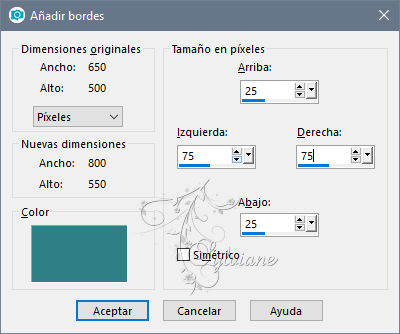
18.
Selecciones - invertir
19.
Editar - pegar en la selección
20.
Efectos - efectos 3d - sombra paralela - color: negro
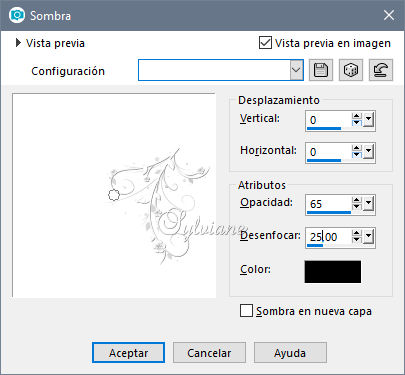
21.
Seleccciones – anular seleccion
22.
Imagen - agregar bordes - simétrico NO marcado - color: fondo
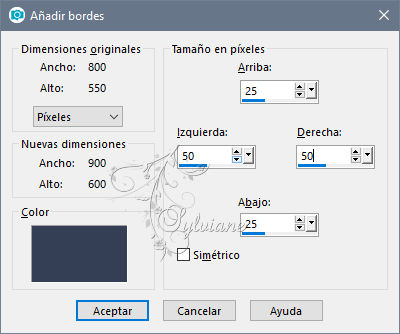
23.
Efectos – efectos de la imagen – mosiaco integrado

24.
Herramienta seleccionar area – seleccion personalizada
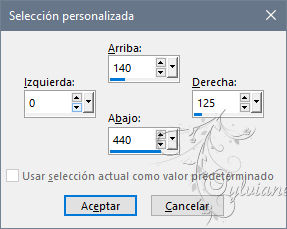
25.
Selecciones - Convertir selección en capa
26.
Filtro - simple - 4 way average
27.
Efectos – efectos de los bordes – realzar mas
28.
Efectos - efectos 3D - sombra paralela - la configuración es correcta
29.
Activar la capa de abajo
30.
Herramienta seleccionar area – seleccion personalizada
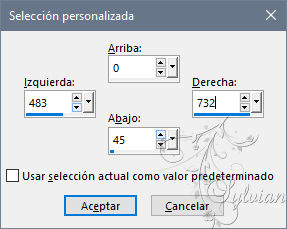
31.
Selecciones - Convertir selección en capa
32.
Filtro - simple - 4 way average
33.
Efectos – efectos de los bordes – realzar mas
34.
Efectos - efectos 3D - sombra paralela - la configuración es correcta
35.
Seleccciones – anular seleccion
36.
Capas - duplicar
37.
Imagen – espejo – espejo vertical
38.
Activar la capa de abajo
39.
Capas – nueva capa de trama
40.
Coloque su paleta de materiales: su color de primer plano en un color diferente al de su tubo (# 9d8873)
41.
Active su herramienta de relleno de inundación - llene la capa con su color de primer plano
42.
Capas – nueva capa de mascara – a partir du una imagen - Narah_mask_0158.jpg
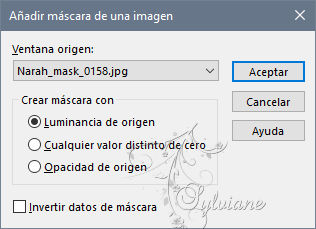
43.
Capas - fusionar - fusionar grupo
44.
Capas - duplicar
45.
Modo de mezcla: multiplicar
46.
Capas – nueva capa de trama
47.
Selecciones – cargar/guardar selecciones – cardar selecciones desde disco… kathy-1-cre@nnie.PspSelection
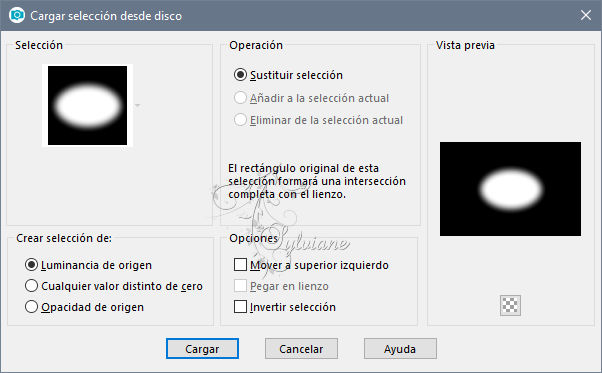
48.
Activar nature.jpg
Editar - copiar
49.
Activa tu imagen
Editar - pegar en la selección
50.
Modo de mezcla: Luz Debil
51.
Ponga en su paleta de capas - la opacidad en 65
52.
Seleccciones – anular seleccion
53.
Capas - fusionar - fusionar capas visibles
54.
Capas - duplicar
55.
Filtro - aaa frames - foto frame
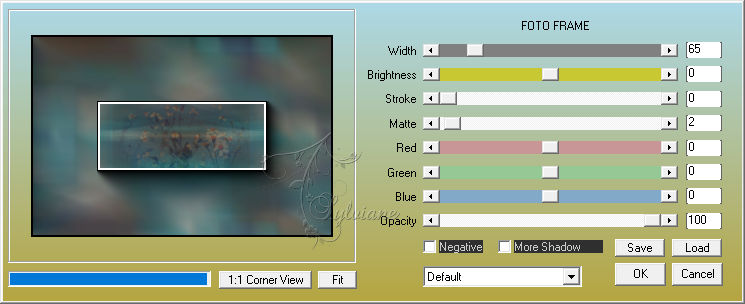
56.
Active su herramienta de varita mágica - haga clic con su varita mágica en su borde blanco
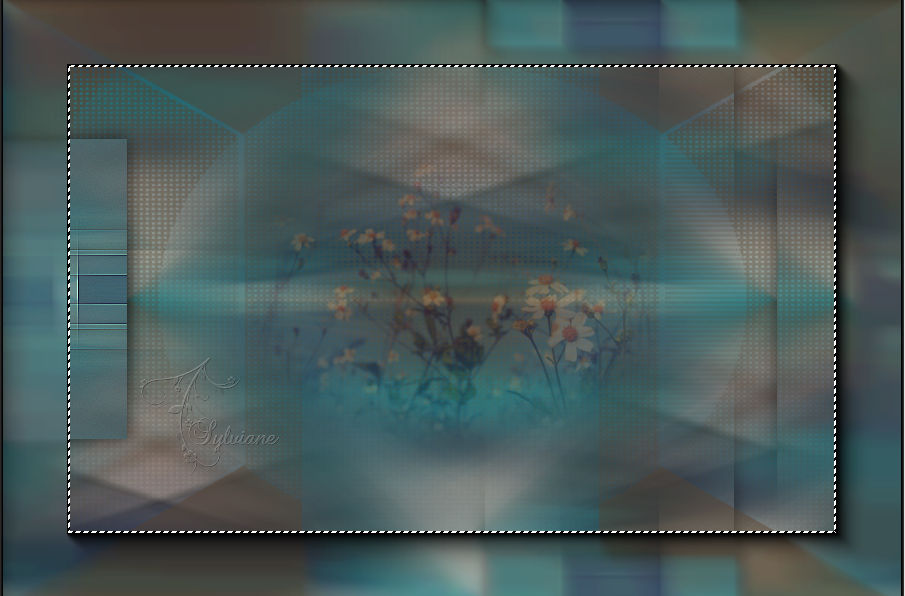
57.
Active su herramienta de relleno de inundación - complete su selección con su color de primer plano
58.
Seleccciones – anular seleccion
59.
Filtro - aaa frames - texture frame
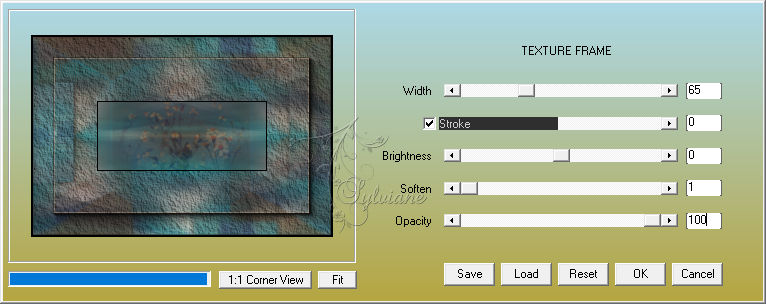
60.
Efectos – efectos de los borders – realzar mas
61.
Editar - cortar
62.
Herramienta seleccionar area – seleccion personalizada
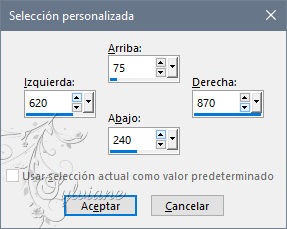
63.
Editar - pegar en la selección
64.
Efectos - efectos 3d - sombra paralela - la configuración es correcta
65.
Seleccciones – anular seleccion
66.
Capas - duplicar
67.
Efectos – efectos de la imagen – mosiaco integrado

68.
Imagen - espejo - espejo horizontal
69.
Activar la capa de abajo
70.
Efectos – efectos de la imagen – mosiaco integrado - la configuración es correcta
71.
Selecciones – cargar/guardar selecciones – cardar selecciones desde disco… kathy-2-cre @ nnie
72.
Selecciones - Convertir selección en capa
73.
Seleccciones – anular seleccion
74.
Filtro - mura's meister - perspective tiling
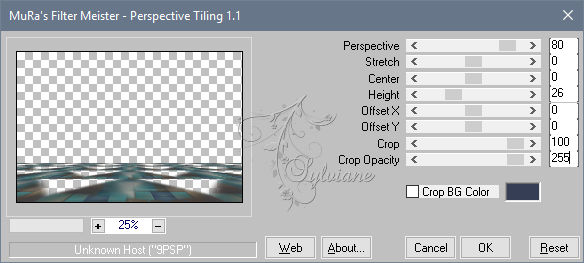
75.
Efectos - efectos 3D - sombra paralela - la configuración es correcta
76.
Capas - duplicar
77.
Imagen – espejo – espejo vertical
78.
Pon en tu paleta de capas - la opacidad en 50
79.
Imagen - agregar bordes - simétrica - color de primer plano de 5 píxeles
80.
Selecciones - seleccionar todo
81.
Imagen - agregar bordes - simétrica - color de fondo de 50 píxeles
82.
Efectos - efectos 3D - sombra paralela - la configuración es correcta
83.
Seleccciones – anular seleccion
84.
Activar vuurvliegjes.png
Editar - copiar
85.
Activa tu imagen
Editar - pegar como una nueva capa
86.
Activar la herramienta de selección (presione K en el teclado)
E introduzca los siguientes parámetros:
Pos X : 34 – Pos Y :14
presione M
87.
Efectos - efectos 3D - sombra paralela - la configuración es correcta
88.
Activar jolcsi-deco.png
elimine la marca de agua
Editar - copiar
89.
Activa tu imagen
Editar - pegar como una nueva capa
90.
Imagen - cambiar tamaño - 50% de todas las capas NO marcadas
91.
Activar la herramienta de selección (presione K en el teclado)
E introduzca los siguientes parámetros:
Pos X :122 – Pos Y :366
presione M
92.
Efectos - efectos 3D - sombra paralela - la configuración es correcta
93.
Activar el tubo Jolcsi526
Editar - copiar
94.
Activa tu imagen
Editar - pegar como una nueva capa
95.
Imagen - espejo - espejo horizontal
96.
Activar la herramienta de selección (presione K en el teclado)
E introduzca los siguientes parámetros:
Pos X : 440 – Pos Y :13
presione M
97.
Efectos - efectos 3D - sombra paralela - la configuración es correcta
98.
Activa tu tubo tekst-kathy
Editar - copiar
99.
Active su imagen
Editar - pegue como una nueva capa
100.
Activar la herramienta de selección (presione K en el teclado)
E introduzca los siguientes parámetros:
Pos X :778 – Pos Y :302
101.
presione M
102.
Capas - duplicar
103.
Ajustes – defenfocar – defenfoque de movimiento
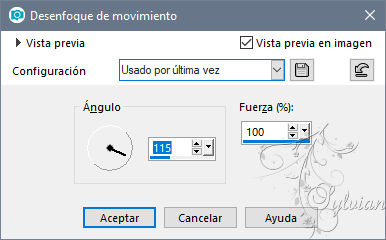
104.
Capas - nueva capa de trama - ponga su marca de agua
105.
Imagen - añadir bordes - simétrico - 1 píxel – color:#353e55
106.
Imagen - cambiar tamaño - ancho 800 píxeles - todo marcado
107.
Guardar como jpg
Back
Copyright Translation © 2020 by SvC-Design